วิธีลบแอพระบบหรือ Bloatware บน Mac
เนื้อหา:

เป็นแนวทางปฏิบัติที่ดีในการรักษาความสะอาดคอมพิวเตอร์ของคุณและปราศจาก bloatware Bloatware เป็นแอพที่ติดตั้งมาล่วงหน้าบนพีซีของคุณ บางครั้งอาจเรียกว่าแอปที่ไม่ต้องการหรือไม่ได้ใช้งานซึ่งกินพื้นที่เก็บข้อมูลบนคอมพิวเตอร์ สถานการณ์การแพร่ระบาดในปัจจุบันทำให้เราต้องพึ่งพาคอมพิวเตอร์และแล็ปท็อปเพื่อทำงานจากที่บ้าน และถ้า Mac ของคุณเต็มไปด้วย bloatware คุณจะไม่สามารถทำงานให้เสร็จได้อย่างมีประสิทธิภาพและรวดเร็ว
เนื่องจากพีซีของคุณจะมีอาการสะอึกหลายครั้งจะผ่านไปได้หากไม่ได้ล้างพื้นที่เก็บข้อมูล ในโพสต์นี้เราจะให้วิธีการบางอย่างที่คุณสามารถทำตามเพื่อถอนการติดตั้งแอพในคอมพิวเตอร์ Mac ด้วยตนเองได้สามวิธี จากที่กล่าวมาให้เราเข้าสู่บทความโดยตรง:
↑ เหตุใดการถอนการติดตั้งแอพระบบจึงเป็นเรื่องยากบน Mac
คุณอาจพบข้อความแสดงข้อผิดพลาดระบุว่าไม่สามารถแก้ไขหรือลบแอปได้เนื่องจาก macOS จำเป็นต้องใช้ในขณะที่พยายามถอนการติดตั้ง Safari, Photos, Mail, iTunes หรือแอปพลิเคชัน MacOS มาตรฐานอื่น ๆ สาเหตุที่อยู่เบื้องหลังข้อความแสดงข้อผิดพลาดนี้คือแอประบบทั้งหมดเหล่านี้ได้รับการปกป้องโดย Apple เพื่อปกป้องความสามารถในการทำงานของระบบ โดยบังเอิญหากแอพระบบที่สำคัญใด ๆ ถูกลบออกอาจทำให้ Mac ของคุณเสียหายได้
↑ วิธีถอนการติดตั้งแอพระบบบน Mac
สำหรับผู้เชี่ยวชาญด้านคอมพิวเตอร์คุณสามารถทำตามขั้นตอนต่างๆด้านล่างเพื่อลบแอพระบบออกจาก Mac ของคุณ อย่างไรก็ตามก่อนที่คุณจะดำเนินการต่อและพยายามลบแอพ Apple ออกจาก Mac คุณต้องปิดการใช้งานการป้องกันความสมบูรณ์ของระบบของ Apple
- รีสตาร์ท Mac ของคุณหรือเปิด Mac ของคุณแล้วกด Command + R ขณะที่ระบบกำลังรีบูต
- คุณจะเข้าสู่ไฟล์ โหมดการกู้คืน.
- จากแถบเมนูตรงไปที่ ยูทิลิตี้→เทอร์มินัล.

- ใน Terminal คุณต้องพิมพ์คำสั่ง: csrutil ปิดการใช้งาน
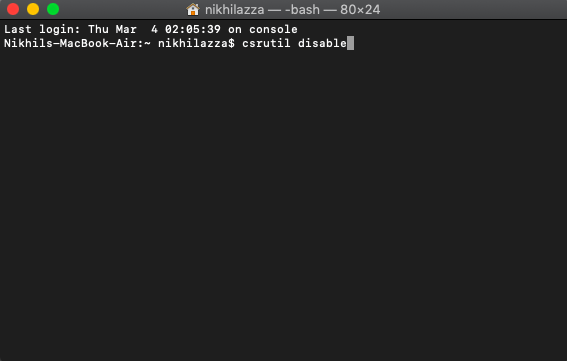
- หลังจากป้อนคำสั่งดังกล่าวแล้วให้กดปุ่ม คีย์ย้อนกลับ. การดำเนินการนี้จะปิดใช้งานไฟล์ การป้องกันความสมบูรณ์ของระบบ.
- รีสตาร์ท Mac ของคุณ
- ตอนนี้เพียงเข้าสู่ระบบด้วยบัญชีของคุณและคุณสามารถลบแอประบบได้
โปรดทราบว่าในการลบแอประบบคุณต้องมีสิทธิ์ของผู้ดูแลระบบ สำหรับสิ่งนั้นให้ทำตามขั้นตอนด้านล่าง:
- เปิด Terminal
- ป้อนคำสั่งต่อไปนี้: sudo mount -uw / ระบบ / แอพพลิเคชั่น

- จากนั้นพิมพ์ cd / แอพพลิเคชั่น / และกดปุ่มย้อนกลับ
- คุณจะเห็นไดเร็กทอรีแอปพลิเคชัน จากตรงนี้คุณสามารถเริ่มลบแอพระบบโดยใช้ Terminal
- ในการลบแอพโดยใช้ Terminal ให้ใช้คำสั่ง: sudo rm -rf <ชื่อแอปพลิเคชัน> /
- นี่คือรายชื่อแอปพลิเคชันพร้อมกับคำสั่งในการลบออกจากเครื่อง Mac ของคุณ:
- ซาฟารี: sudo rm -rf Safari.app/
- เมล: sudo rm -rf Mail.app/
- FaceTime: sudo rm -rf FaceTime.app/
- QuickTime: sudo rm -rf QuickTime Player.app/
- หมายเหตุ: sudo rm -rf Stickies.app/
- หมากรุก: sudo rm -rf Chess.app/
- รูปภาพ: sudo rm -rf Photo Booth.app/
- iTunes: sudo rm -rf iTunes.app/
โปรดตรวจสอบให้แน่ใจว่าจะลบแอพใดเนื่องจาก Terminal จะลบแอพออกเมื่อป้อนคำสั่งโดยไม่มีคำเตือนใด ๆ
↑ วิธีถอนการติดตั้งแอพของบุคคลที่สามบน Mac
คุณสามารถถอนการติดตั้งแอพของบุคคลที่สามที่ติดตั้งบนMac PC หรือแล็ปท็อปของคุณเพียงแค่ลากและวางลงในถังขยะ อย่างไรก็ตามการทำตามขั้นตอนนี้จะทิ้งไฟล์บริการและไฟล์ชั่วคราวอื่น ๆ บนดิสก์ซึ่งจะกินพื้นที่เก็บข้อมูลบน Mac ของคุณ ทำตามขั้นตอนด้านล่างเพื่อถอนการติดตั้งแอพของบุคคลที่สามที่ติดตั้งบน Mac ของคุณโดยสมบูรณ์:
- แอพทั้งหมดจะถูกเก็บไว้ในโฟลเดอร์แอพพลิเคชั่น คุณสามารถตรงไปที่โฟลเดอร์ Applications โดยเลือก ไป→แอปพลิเคชัน จากแถบเมนู

- เพียงเลือกแอพที่คุณต้องการลบออกจาก Mac ของคุณ
- ไปที่ไฟล์และย้ายแอพไปที่ถังขยะเพื่อลบแอพหรือคุณสามารถใช้สองนิ้วแตะที่แอพเพื่อลบแอปพลิเคชัน

- แค่นั้นแหละ!
↑ ใช้ Launchpad เพื่อลบแอพ
Launchpad นำเสนอวิธีที่สะดวกสบายในการลบแอพออกจาก Mac ของคุณ
- คลิก Dock หรือเปิดโฟลเดอร์ Applications
- กดแป้นทัชแพดค้างไว้ที่แอพใดก็ได้จนกว่าจะเริ่ม กระตุก.
- คลิกปุ่มกากบาทข้างแอพที่คุณต้องการลบจากนั้นคลิก ลบ เพื่อยืนยัน.

- แอพที่ไม่ได้ติดตั้งจาก App Store หรือจำเป็นโดยระบบจะไม่แสดงปุ่มกากบาท
- สำหรับแอพที่ไม่ได้มาจาก App Store คุณสามารถใช้ Finder เพื่อลบออกได้
↑ สรุป
คุณมีมันจากด้านข้างของฉันในโพสต์นี้ฉันหวังว่าคุณจะชอบโพสต์นี้และสามารถล้างพื้นที่เก็บข้อมูลของ Mac PC หรือแล็ปท็อปของคุณได้ แจ้งให้เราทราบในความคิดเห็นด้านล่างซึ่งวิธีการหรือขั้นตอนใดที่มีประสิทธิภาพมากกว่าในการล้างพื้นที่บนพีซีของคุณ สำหรับการรายงานข่าวที่ยอดเยี่ยมเพิ่มเติมคุณสามารถติดตามช่อง DigitBin YouTube ของเรา จนกว่าจะถึงโพสต์ถัดไป…ไชโย!
เคล็ดลับ
เคล็ดลับ
เคล็ดลับ


















